Virtaohjelman asetuksia on aina voitu muuttaa Windowsin käyttöjärjestelmässä akun tallentamiseksi ja laajentamiseksi. On olemassa kymmeniä ohjelmistoja, jotka väittävät parantaakseen akun käyttöikää, mutta sinun ei tarvitse enää mennä kolmannen osapuolen akkua säästävään ohjelmistoon, koska Windows 10 lähettää akkukäyttötoiminnon.
Battery Saver on yksi sadoista uusista ominaisuuksista, jotka on otettu käyttöön Windows 10 -käyttöjärjestelmässä. Kun ominaisuuden otsikko tulee, ominaisuus on suunniteltu laajentamaan Windows 10 -käyttöjärjestelmää käyttävien laitteiden akun kestoa.

Oletusarvon mukaan ominaisuus aktivoituu automaattisesti, kun akun varaustaso laskee alle 20%. Kun akun säästö on aktiivinen, akkukuvakkeessa näkyy pieni vihreä kuvake, joka ilmoittaa, että akun säästäminen on käytössä.
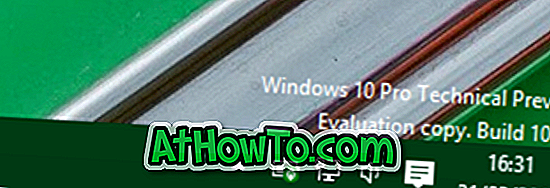
Vaikka Microsoft ei ole paljastanut paljon tätä ominaisuutta, se kertoo, että Battery Saver rajoittaa taustatoimintaa parantaakseen akun aikaa. Kuten edellä mainittiin, oletusasetuksilla Akun säästö -toiminto kytketään päälle vain, kun akun varaustaso on alle 20%. Voit muuttaa tämän oletusasetuksen arvoksi 40 tai 50% parantaaksesi akun kestoa Windows 10: ssä.
On tärkeää huomata, että akun säästäminen sammuu latauksen aikana, vaikka akun varaustaso olisi alle määritetyn prosenttiosuuden. Akun säästö ei tietenkään ole käytettävissä tietokoneissa, joissa ei ole paristoja.
Akun säästäminen -toiminnon ottaminen käyttöön Windows 10: ssä
Oletusarvoisesti akun säästö käynnistyy, kun akun lataus on alle 20%. Mutta jos ominaisuus ei aktivoidu automaattisesti, voit käyttää tätä menetelmää ominaisuuden käyttöönottamiseksi.
Vaihe 1: Avaa Asetukset- sovellus. Voit tehdä tämän napsauttamalla Käynnistä-painiketta tai napauttamalla Asetukset-sovelluksen kuvaketta. Jos Asetukset ei näy Startissa, kirjoita hakukenttään Asetukset ja paina sitten Enter.
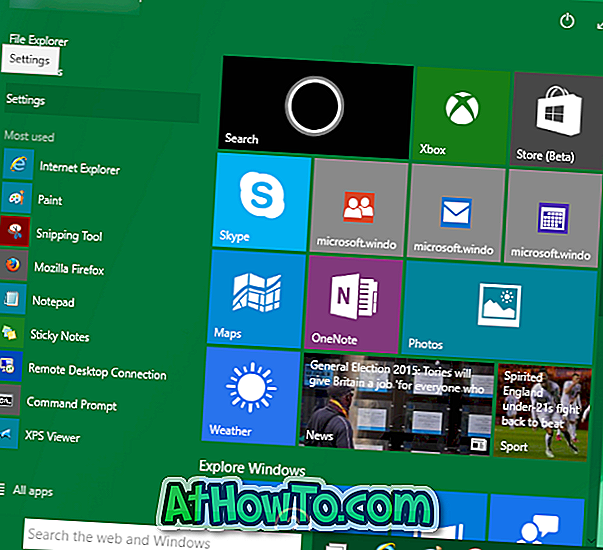
Vaihe 2: Kun Asetukset-sovellus on käynnissä, napauta tai valitse Järjestelmä (Näyttö, ilmoitukset, haku ja teho) -kuvake.
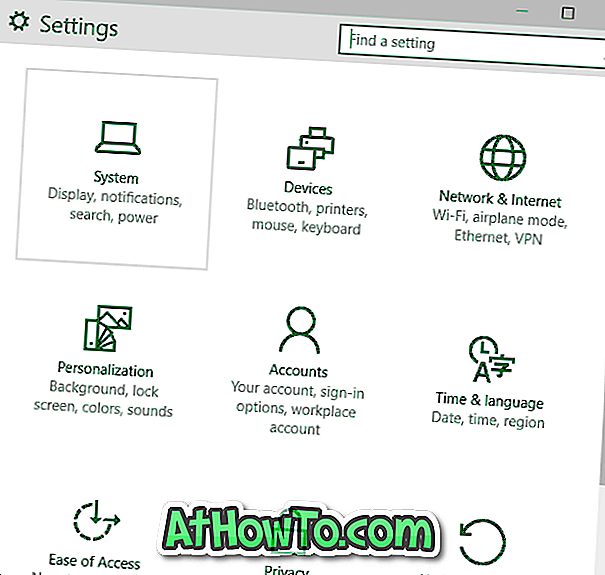
Vaihe 3: Napauta vasemmanpuoleisessa ruudussa tai valitse Akun säästö, jos haluat nähdä yleiskatsauksen akun säästämisestä.
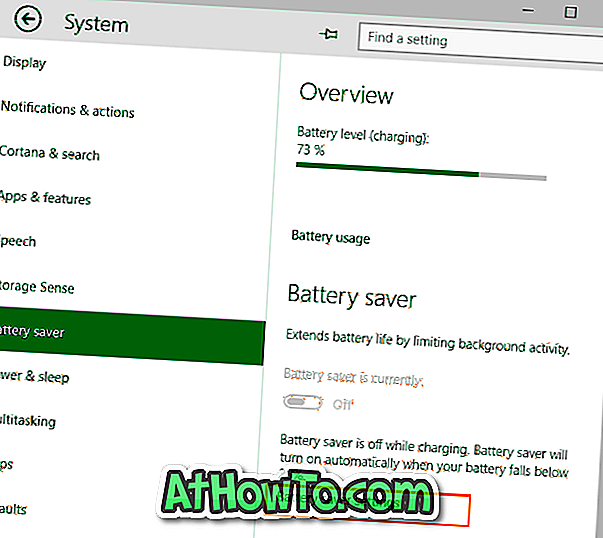
Vaihe 4: Napsauta tai napauta Akun säätöasetukset (katso yllä oleva kuva) ja varmista, että vaihtoehto Akun säästäminen automaattisesti, jos akku putoaa alla, on valittu.
Voit muuttaa 20%: n oletusarvoa siirtämällä liukusäädintä.
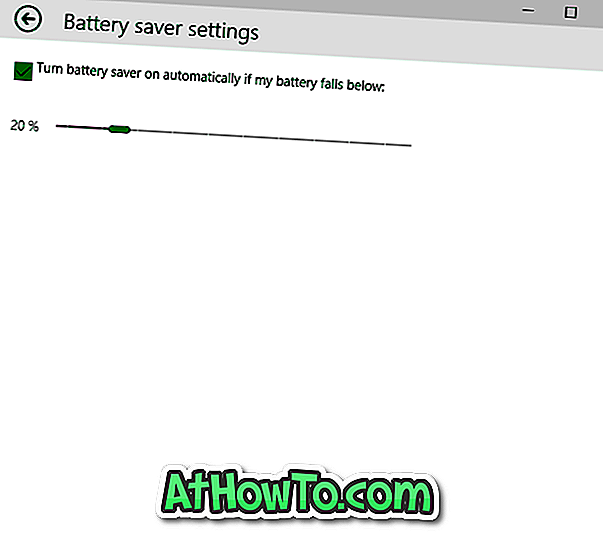
Poista akkujen säästö kokonaan käytöstä Windows 10: ssä
Vaihe 1: Avaa Asetukset ja siirry kohtaan Akun säästö noudattamalla edellä mainitun menetelmän vaiheissa 1, 2 ja 3 mainittuja ohjeita.
Vaihe 2: Napauta tai valitse Akun säätöasetukset, poista valintamerkki vaihtoehdosta Käännä akun säästäjä automaattisesti, jos akku putoaa alle vaihtoehdon poistaa akun säästöominaisuus.
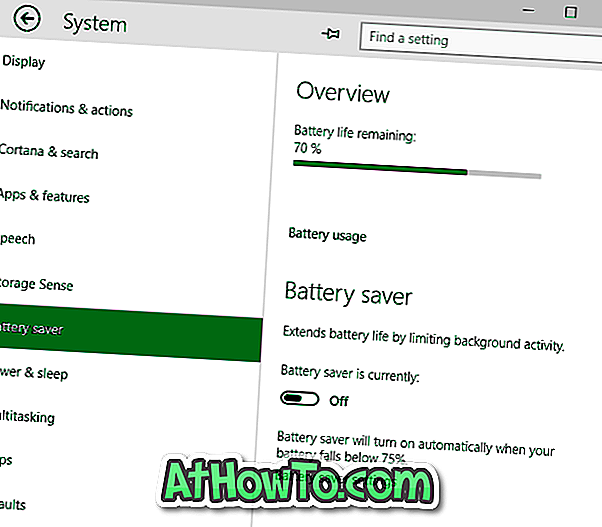
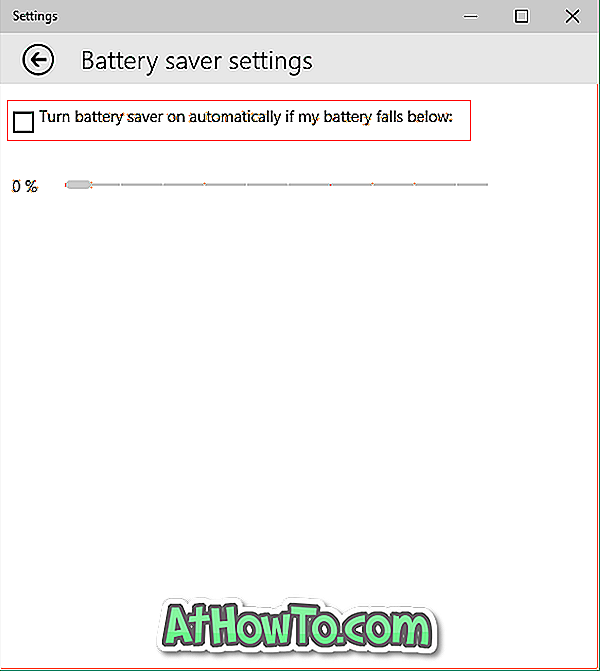
Akkukäyttäjän ottaminen käyttöön tai poistaminen käytöstä virtavaihtoehdoissa
Akkukäyttö on mahdollista ottaa käyttöön tai poistaa käytöstä tietyn virrankäyttösuunnitelman osalta. Näin voit tehdä sen:
Vaihe 1: Kirjoita Käynnistä haku -ruutuun Virranhallinta-asetukset ja paina sitten Enter-näppäintä. Virranhallinta-asetukset -ikkuna voidaan käynnistää myös napsauttamalla akun kuvaketta ja valitsemalla sitten Virranhallinta-asetukset.
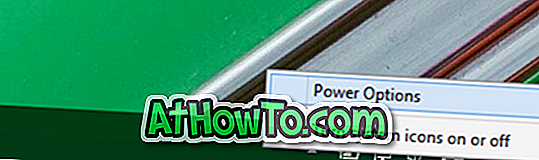
Vaihe 2: Valitse Virranhallinta-asetukset-ikkunassa haluamasi virrankäyttösuunnitelman vieressä oleva Vaihda suunnitelman asetusten linkki.
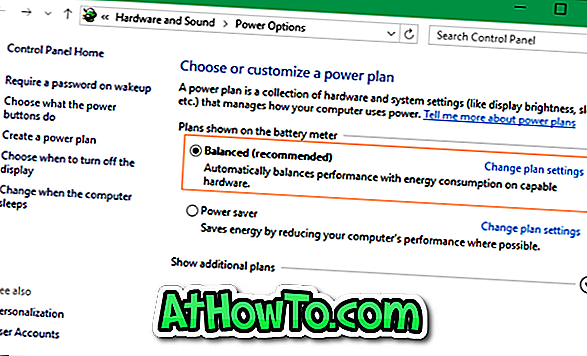
Vaihe 3: Napsauta tai napauta, Muuta edistyneitä tehoasetuksia avataksesi pienen Virranhallinta-asetukset -valintaikkunan.
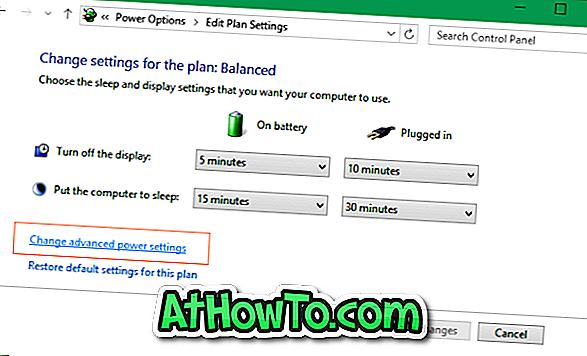
Vaihe 4: Laajenna Energiansäästöasetukset ja laajenna sitten Lataustaso .
Vaihe 5: Vaihda paristoon (akun varaustila) arvoon 0, jos haluat poistaa akun säästämisen käytöstä.
Toivottavasti tämä auttaa!
Päivitämme tämän artikkelin pian lisää tietoa.














